Jing - bezmaksas ekrānuzņēmumu un koplietošanas rīks operētājsistēmai Windows un MAC
Snagit Freeware / / March 18, 2020
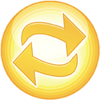
Iepriekšējā rakstā mēs runājām par koplietojot ekrānuzņēmumus, izmantojot screencast.com, izmantojot Techsmith SnagIt. Šodien es runāšu par viņiem bez maksas ekrāna tveršanas rīks Jing. Jing ir veidots tā, lai būtu ļoti lietotājam draudzīgs, pat vectēvs to varētu pakārt tikai ar nelielu vingrinājumu (lai gan viņam var būt nepieciešama palīdzība tā iestatīšanā).
Jing ļauj jums viegli uztvert un koplietot (vai ne) ekrānuzņēmumus saviem iecienītākajiem draugiem un vietnēm bez jebkura problēmu. Programma darbojas roku rokā ar screencast.com, kas ir draudzīga un efektīva tiešsaistes fotoattēlu glabāšanas un koplietošanas vietne, kas bez maksas nodrošina 2 GB un 2 GB joslas platumu. Lai gan Jing ļauj arī uzņemt video ekrānā, šodien es apskatīšu tikai tā ekrānuzņēmuma funkcijas.
Vienkārša Jing iestatīšana
1. Lejupielādēt Jing no plkst http://www.jingproject.com/ operētājsistēmai Windows vai jūsu MAC. Instalēšana ir vienkārša; vienkārši palaidiet instalēšanas programmu.
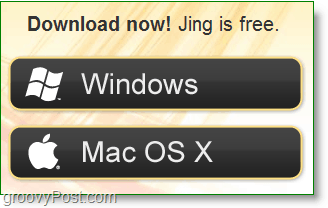
2. Pirmoreiz iestatot Jing, ir pieejams gudrs ievada video. Varat to noskatīties, ja vēlaties, vai dodieties taisni pa labi un apakšā
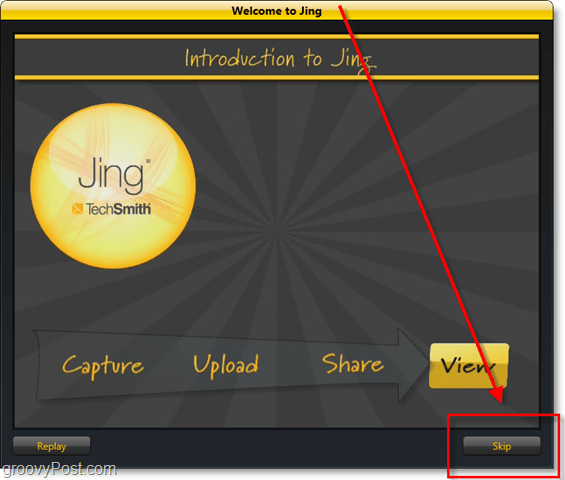
3. Lai izmantotu Jing, jums ir jāizveido Screencast.com konts. Šis konts ir reāls ieguvums, jo Screencast ir lielisks tiešsaistes pakalpojums, kas līdzīgs Photobucket vai Flickr, bet bez visām pievienotajām virknēm un ierobežojumiem.
Piezīme: Parasti es noņemtu atzīmi no izvēles rūtiņas “Es gribu palīdzēt padarīt šo programmu labāku”, bet Jing (Techsmith) ir ļoti riebīgs Privātuma politika un jūsu informācija parasti ir droša neatkarīgi no tā, ko viņi vāc. Nemaz nerunājot par to, ka viņi vāc nespecifisku informāciju.
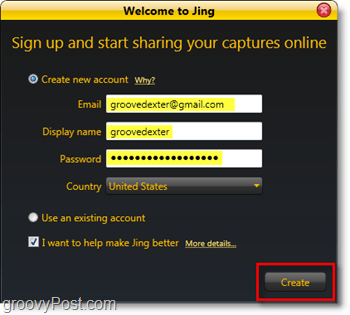
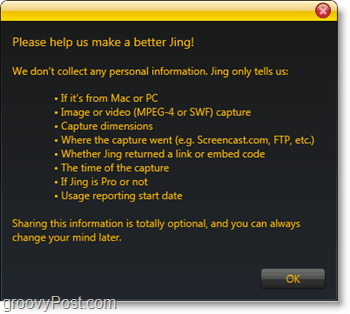
Kad esat izveidojis kontu, jūs esat gatavs izmantot Jing! Joprojām ir daži iestatījumi, kas mums patiešām būtu jāpielāgo, taču par tiem mēs nedaudz vēlāk runāsim rakstā.
Izmantojot Jing, lai uzņemtu ekrānuzņēmumus un ērti tos koplietotu
1. Pirmā lieta, kas parādās ekrānā pēc instalēšanas pabeigšanas, ir mazā Saule, kas piestāj darbvirsmas malā. Virzot peles rādītāju virs tā, tiek parādītas dažas iespējas. Ja jums šķiet, ka dokējamā saule ir kaitinoša, visām tās pogām tikpat viegli var piekļūt no sistēmas teknes. Ja jums ir nieze, lai uzņemtu ekrānuzņēmumu, to var izmantot ar kreiso saules pogu.
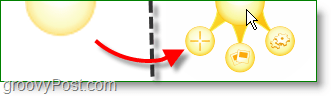
2. Ir vairāki veidi, kā uzņemt ekrānuzņēmumu, saules pogu, kā minēts iepriekš, izmantojot karsto taustiņu vai ekrāna tveršanu no sistēmas teknes ikonas. Tiklīdz jūs esat nospiedis ekrānuzņēmuma pogu, tieši Uzzīmē a Kaste ap to, ko jūs vēlētos ietaupīt. Maza informācijas josla sekos pelei un sniegs precīzus uzņemšanas izmērus (pikseļos).
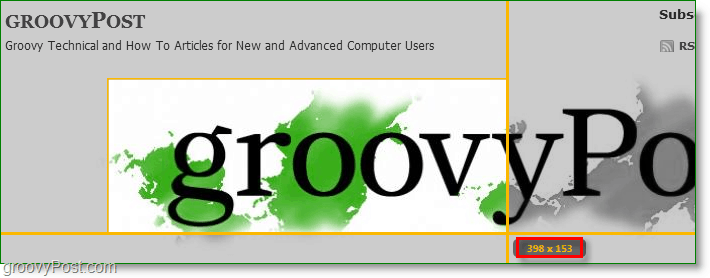
3. Tiklīdz jūs atlaidīsit peli, Jing piefiksēs jūsu izvēli. Jūs atverat ekrānu pirms saglabāšanas, kurā varat pārtaisīt atlasi vai mainīt to uz videoklipu. Šajā piemērā mēs turpināsim un KlikšķisUztveriet attēlu.
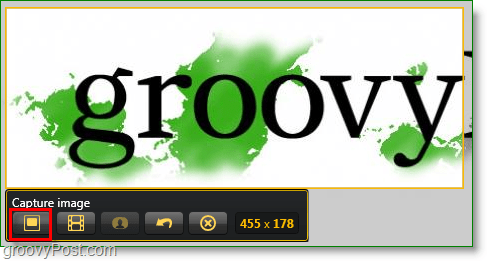
4. Jūs ieradīsities Jing rediģēšanas logā. Tas ir diezgan vienkāršs, izmantojot tikai dažus rediģēšanas rīkus, taču patīkami ir koplietošanas funkcijas. Ja jūs KlikšķisKopīgojiet, izmantojot Screencast.com ja tiks automātiski augšupielādēts un vietrādis URL automātiski tiks kopēts jūsu starpliktuvē, tāpēc viss, kas jums jādara, ir Ielīmēt Attēla URL visur, kur vēlaties to dalīties. Papildu iestatījumi attiecas uz Kopīgot vietnē Youtube, Twitter, Flickr un pat FTP. Lasiet tālāk, lai apskatītu iestatījumu maiņu, lai Jing būtu vieglāk lietot.
Ekrānā augšupielādēta attēla piemērs
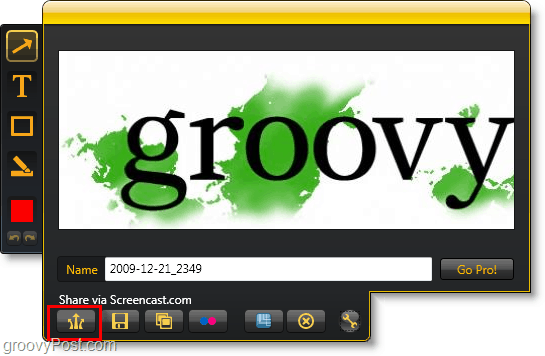
Mainiet Jing noklusējuma iestatījumus ērtākai lietošanai
1. Lai piekļūtu Jing iestatījumu logam, Ar peles labo pogu noklikšķiniet Jing ikona no sistēmas teknes. KlikšķisVairāk.
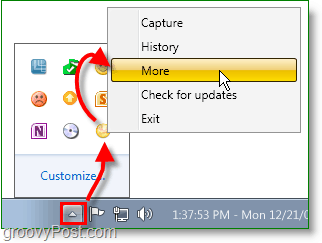
2. Jing visu vienkāršo, jo ir tikai viena iestatījumu lapa. Pirmais, ko iesaku, ir Komplekts a Uztveršanas karstais taustiņš. Drukāt ekrānu ir acīmredzama izvēle, jo tā ir noklusējuma loga ekrāna uztveršanas poga. Ja iestatāt karsto taustiņu, ekrānā varat atspējot piestiprināto sauli.
Pēc tam, ja vēlaties iestatīt Jing kopīgošanai ar vairāk nekā tikai screencast.com, tad KlikšķisPielāgot sadaļā Koplietošanas pogas.
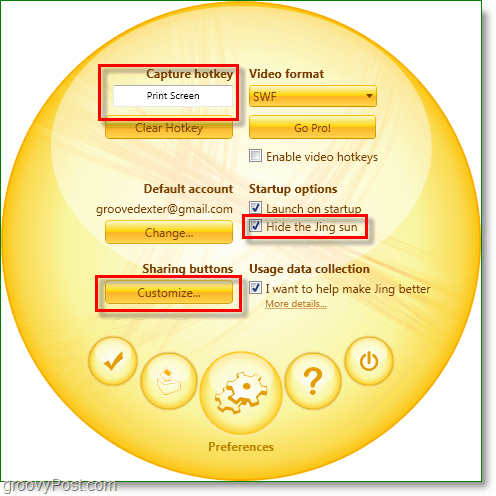
3. Klikšķis Jauns lodziņā, lai iestatītu jaunu pogu.
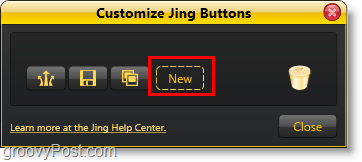
4. Lai izveidotu Jing pogu, ko koplietot ar jebkuru pakalpojumu, vienkārši noklikšķiniet uz pakalpojumu cilnes un ievadiet savu informāciju. Vietnei Twitter Klikšķis Twitter cilni un pēc tam Klikšķis Iegūstiet Twitter PIN pogu.
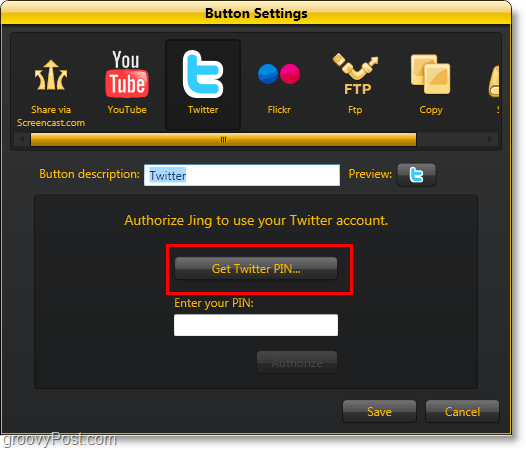
5. Jūs savā interneta pārlūkā apmeklēsit Twitter lietojumprogrammas autorizācijas lapu. Ievadiet sava Twitter konta informāciju un pēc tam KlikšķisAtļaut. Pēc tam jūs apmeklēsit lapu ar numuru, kas parādīts vidū, Kopēt šo numuru un tad Ielīmēt tas zem Ievadiet savu PIN kodu:.
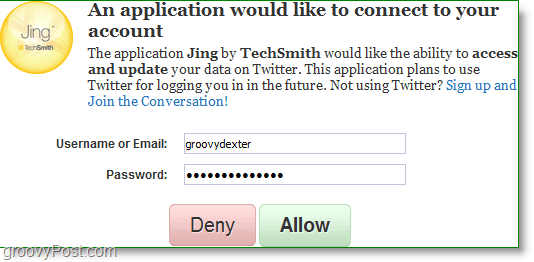
Tagad, kad uzņemat ekrāna tvertni, varat to kopīgot tieši Twitter un pat ierakstīt tvīta ziņojumu, lai to pievienotu.
Flickr un YouTube process ir tikpat vienkāršs. Ļoti riebīgs!
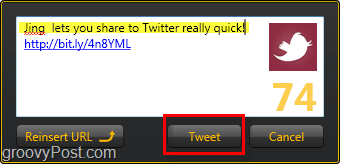
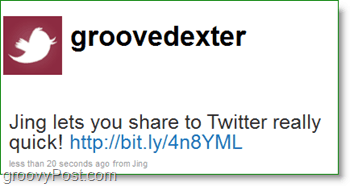
Jing ērtā lietošana un cena (bez maksas) padara to par vienu no maniem iecienītākajiem rīkiem. Šai izvēlei nevajadzētu būt pārsteigumam, ka Jing nāk Metālkalējs, Snagit un Camtasia studija - ekrānuzņēmumu uzņemšanas un videoekrānu standarti un divi no maniem iecienītākajiem rīkiem! Aplūkojot visus vietnes GroovyPost.com ekrānuzņēmumus, esmu pārliecināts, ka varat saprast, kāpēc!
